こんにちは!もりおです。
![]()
こんな人に。
Apple Watchの文字盤の中でも「Siri文字盤」はとても便利で、大好きな文字盤の1つです。
しかしこの文字盤を便利に使うためには、「Siri文字盤データソース」の設定で必要な情報のみを表示するようにカスタマイズすることが必須です。
今日はそんな「Siri文字盤データソース」の設定の方法を紹介していきます。
 もりお
もりお
目次
Siri文字盤に必要のない情報が出てくる…。
Siri文字盤はアプリを起動する日付や時間帯をSiriが学習し、ユーザーが必要そうな情報を表示してくれる賢い文字盤です。
しかし実際に使ってみると「別に文字盤に表示してくれなくても…」という情報(アプリ)まで表示されていないでしょうか。
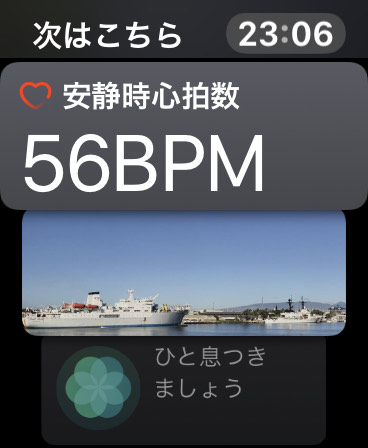
使いはじめたばかりのころは特にその傾向が顕著で、最初は私もSiri文字盤を敬遠していました。
実はこのSiriが表示してくれる情報は「Siri文字盤データソース」の設定を行うことで制御できるんです。
設定はとても簡単なので、Siri文字盤を使いはじめる前に設定しておきましょう。
「Siri文字盤データソース」の設定方法
それではSiri文字盤データソースの設定を変更し、自分好みのSiri文字盤へとカスタマイズしていきましょう。
iPhoneで「Watch」アプリを起動し、「時計」をタップします。
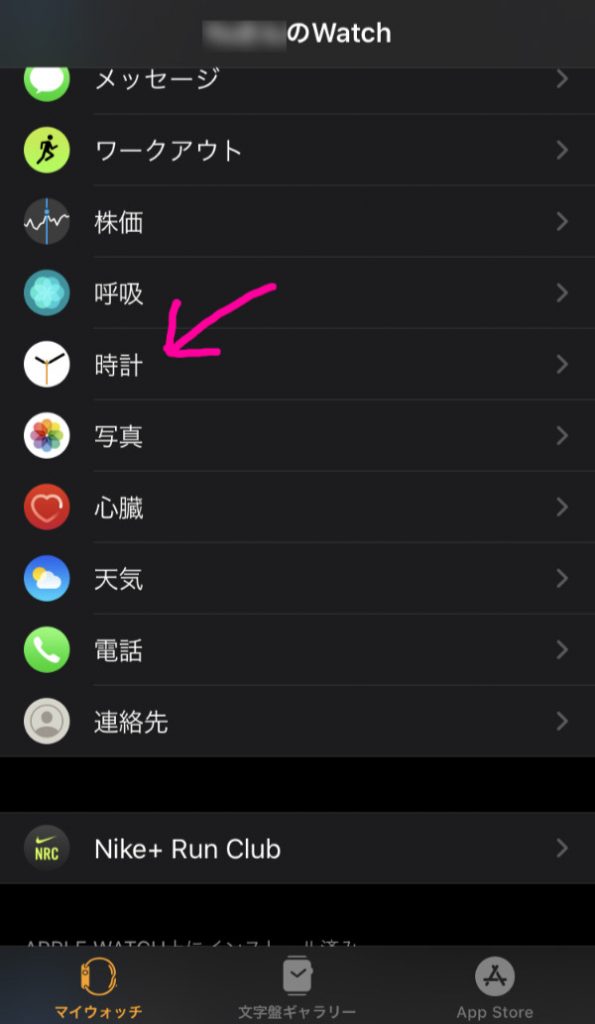
一番下の「Siri文字盤データソース」をタップします。
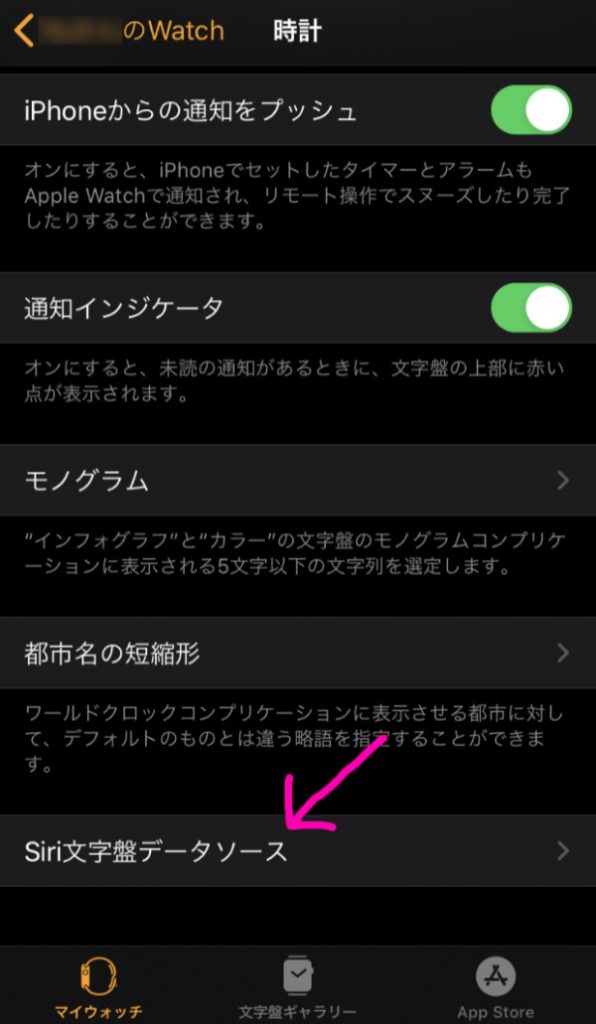
標準のアプリ、他社製のアプリが並んでいますので、表示不要のアプリはスイッチをタップしてオフにします。
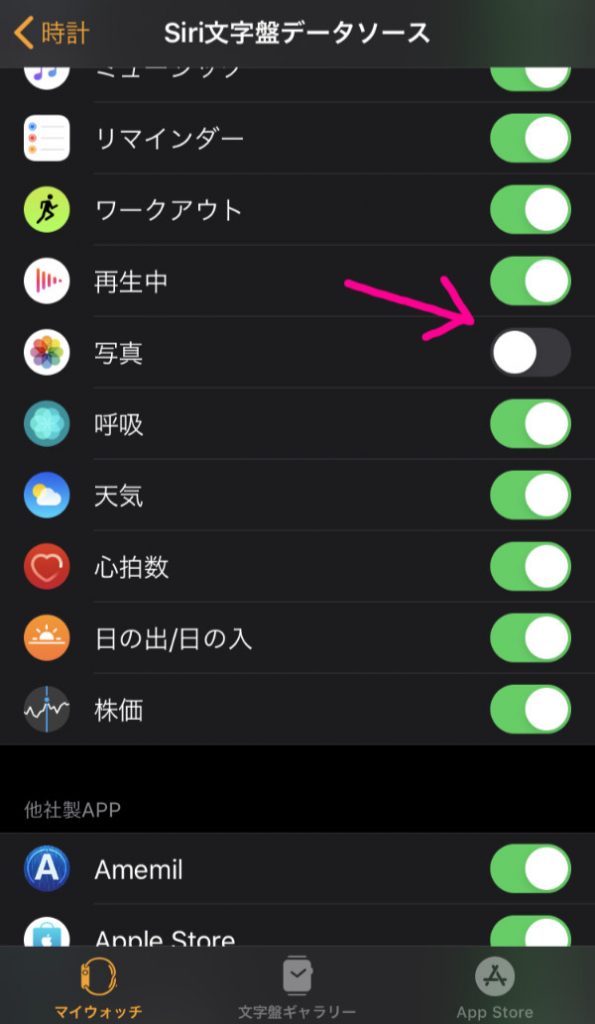
以上です。
これでオフにしたアプリはSiri文字盤に表示されなくなります。
まとめ:迷うならオフにしておくことがオススメ
Apple Watchの表示領域は小さく、Siri文字盤では手首をあげたときに2つの情報しか見ることができません。
もちろんダイヤルを回せば他の情報も見ることができますが、毎回それをやっていてはとてもめんどうです。
本当に必要な情報を埋れさせないためにも、可能なかぎり表示はオフにしておくことをオススメします。
 もりお
もりお

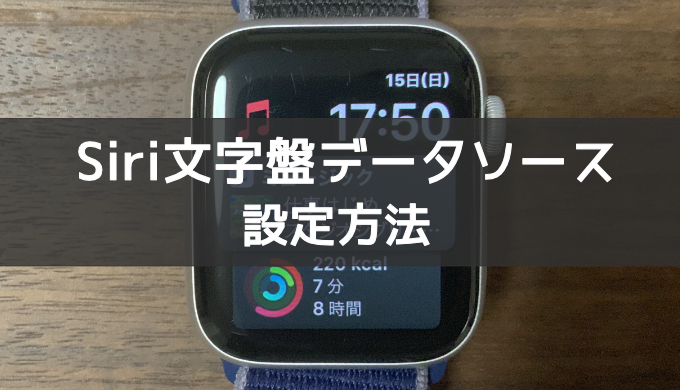




コメントを残す